送检单填写
界面预览
送检单填写,一般是用户登录成功后跳转的首页,下图为送检单填写的界面示意图。
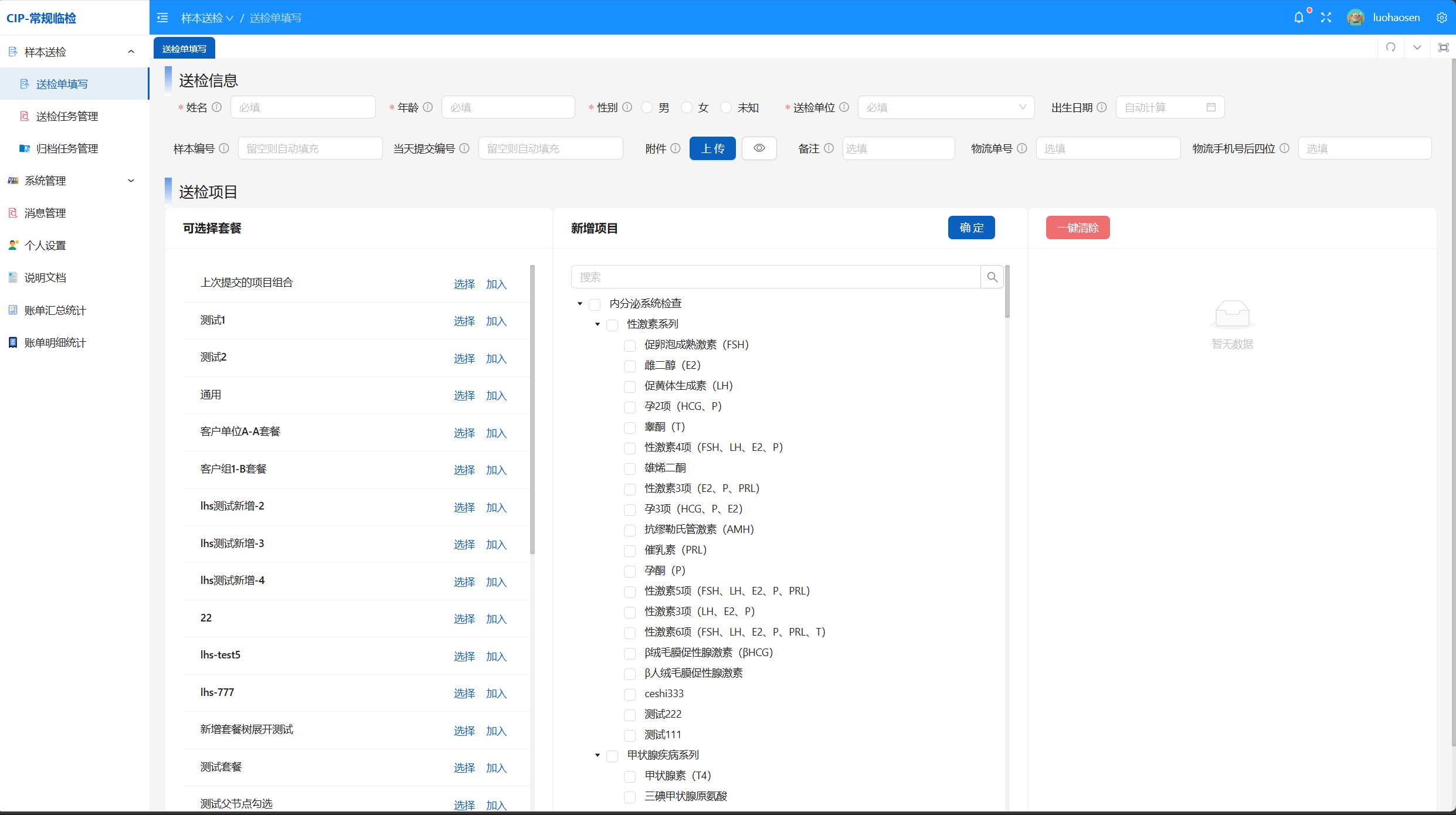
界面可填写内容为“送检信息”和 “送检项目”。
先详细介绍送检信息中,每个内容的填写方法。
送检信息
该部分的作用是记录病人的基本信息,如:姓名,年龄,性别等。

送检信息包含以下内容:
- 姓名:检测病人姓名
- 年龄:病人年龄,根据出生日期自动生成,如上图,输入出生日期,将自动补充年龄
- 出生日期:病人出生日期,可通过
手动输入或日期选择器填写
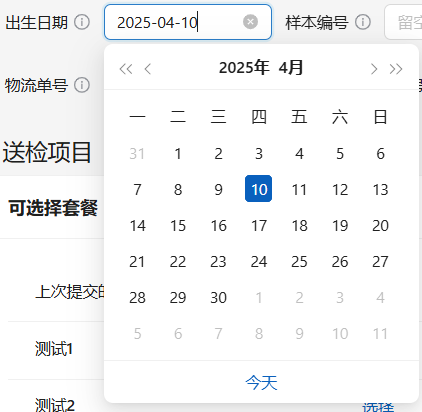
- 送检单位:下拉数据来源于用户组管理,若样本编号和当天提交编号为空,送检单位还被用于上述两个字段的生成
- 性别:病人性别,单选内容为:男、女、未知
- 样本编号:内部记录的检测人唯一编号,若为空,则自动生成
- 当天提交编号:用于检测过程的当天唯一检测人编号,若为空,则自动生成
- 附件:上传按钮可上传文件,单个文件不超过 5MB,最多只能上传 10 个文件;上传按钮旁边可查看文件内容,具体操作方法如下
- 点击上传按钮,出现如下界面,点击
选择文件,将弹出从本地导入文件的窗口
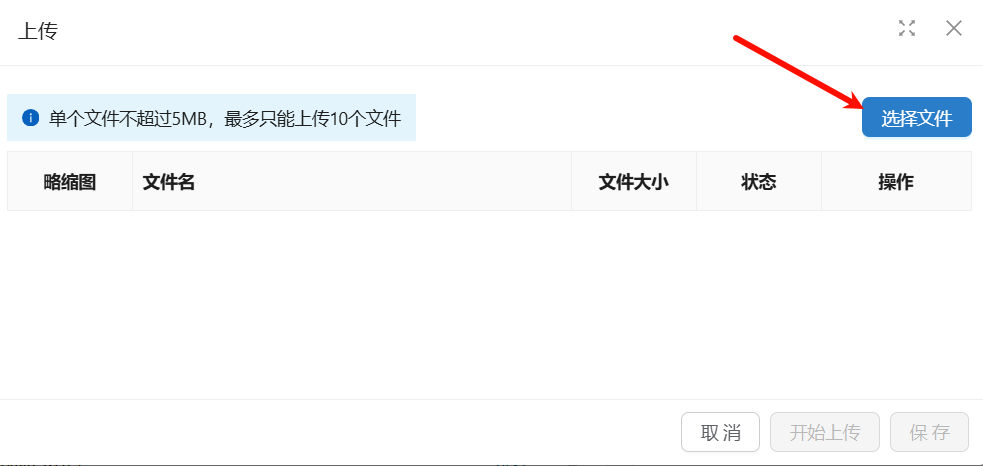
- 选择文件后,文件将出现在表格内,显示文件为
待上传状态,点击下方开始上传
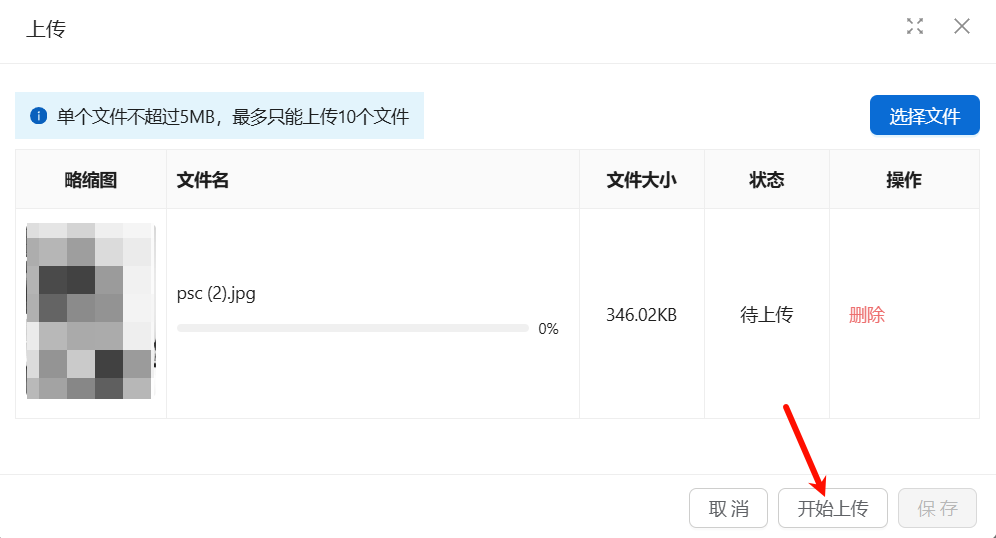
- 上传成功如下图所示,点击下方
保存按钮
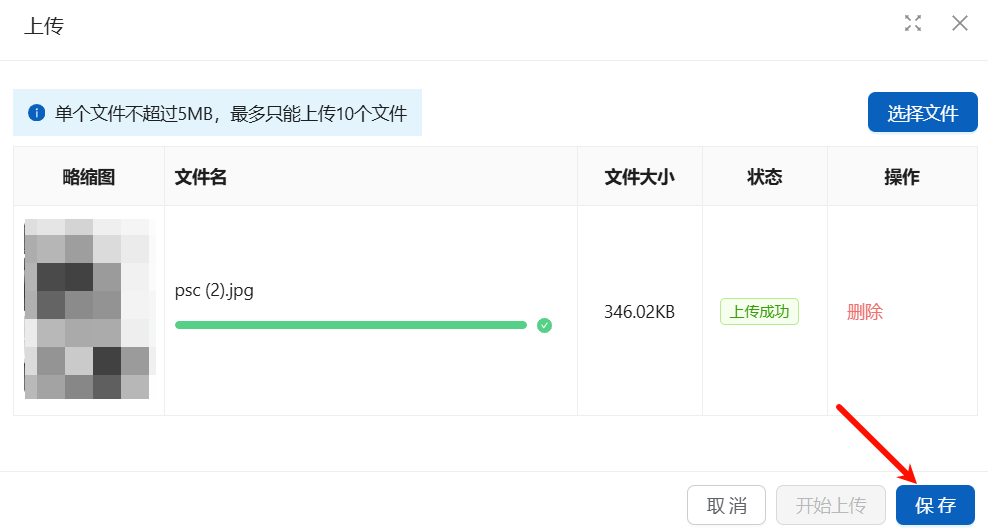
- 点击上传按钮旁边的小眼睛按钮,可查看已上传的文件,因演示时为第二次上传,故显示两张图片
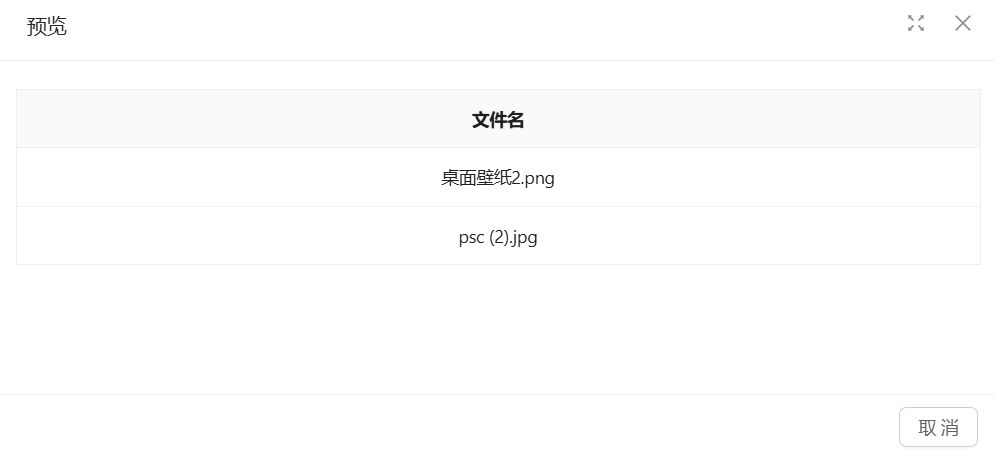
- 备注:用户可根据实际情况填写的文本内容
- 物流单号:样本通过快递公司邮寄而产生的物流快递单号码,可用于查询样本的邮寄情况
- 物流手机号后四位:与物流单号绑定,邮寄样本时填写的
手机号码后四位,用于补充查询样本的邮寄情况
送检项目
该部分的作用是为病人添加临检项目。
为了方便添加项目,本部分支持从可选择套餐和新建项目中添加
- 可选择套餐
- 支持从已有的套餐中获取项目
- 新建项目
- 具有搜索项目的功能
- 支持自定义勾选添加任意数量的项目
- 两者添加项目的主要区别
- 选择套餐,将会覆盖已选择的项目
下面介绍两种方法的详细步骤
通过可选择套餐的卡片添加项目
点击
可选择套餐中的任一选择按钮,将会覆盖最右侧展示栏的项目点击
可选择套餐中的任一加入按钮,将会顺序添加到右侧展示栏,与选择不同
- 选择套餐名称,右侧将出现套餐里的项目
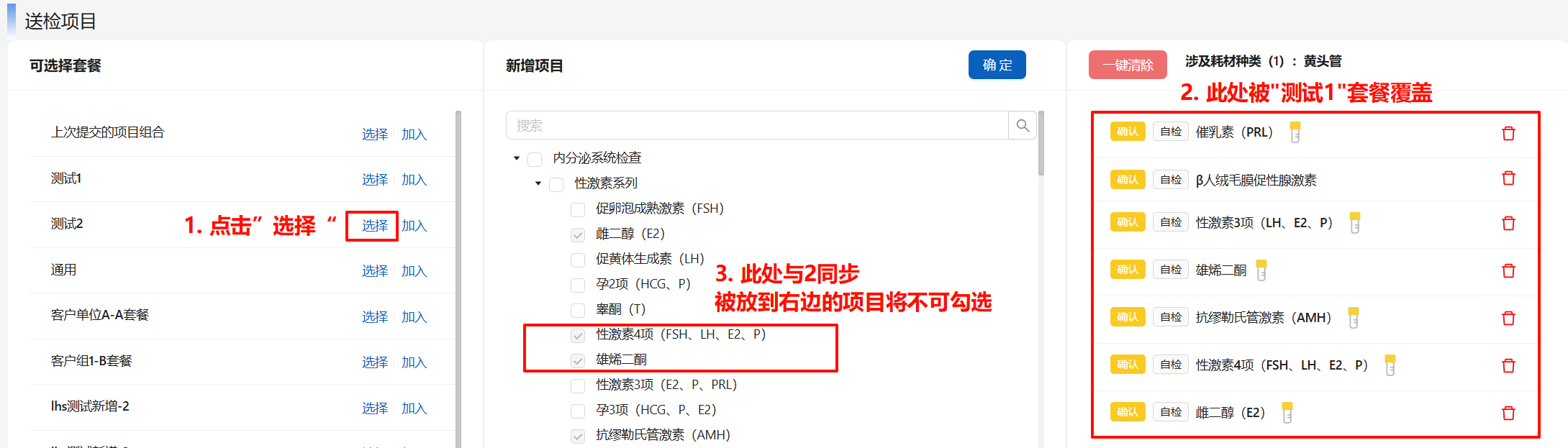
- 出现在右侧的项目,可根据需要进行删除,删除方式为点击右侧删除按钮,本部分操作不影响原本套餐包含的项目数量,请放心操作
- 项目文本前面的颜色标签支持点击,点击后可切换项目的检测状态
- 项目文本前端的“自检”标签,表示项目的默认外送单位,需要在送检单位填写后,点击“自检”标签可切换为其它已指定的外送单位(先填完送检信息再切换项目的默认外送)
- 下方将统计当前添加项目的项目状态数量
- 点击提交按钮,本次填写的送检单将会提交到送检任务管理界面
项目状态为确认时,表示该项目,用户确认需要进行检测 项目状态为待定时,表示该项目,用户暂时无法确定检测
项目如果没有指定默认外送,默认外送的标签就只显示自检,当样本指定了送检单位后,默认外送的标签才支持切换
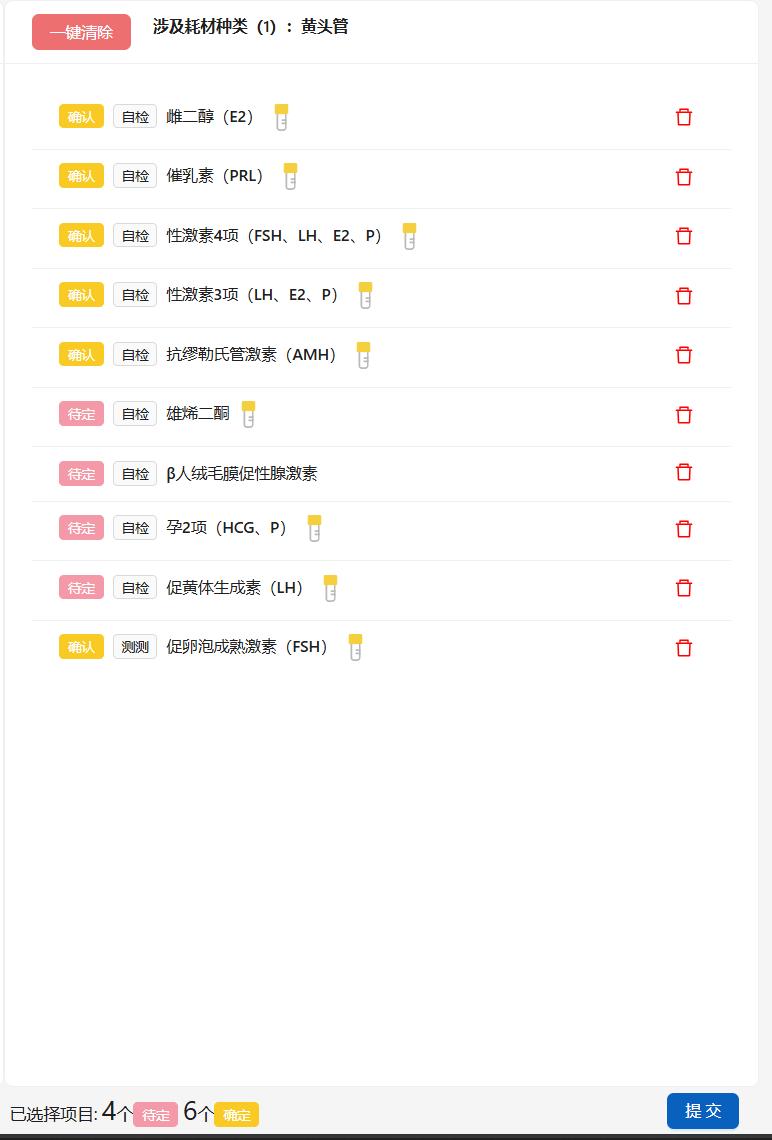
通过新增项目的卡片添加项目
- 新增项目卡片内容如下
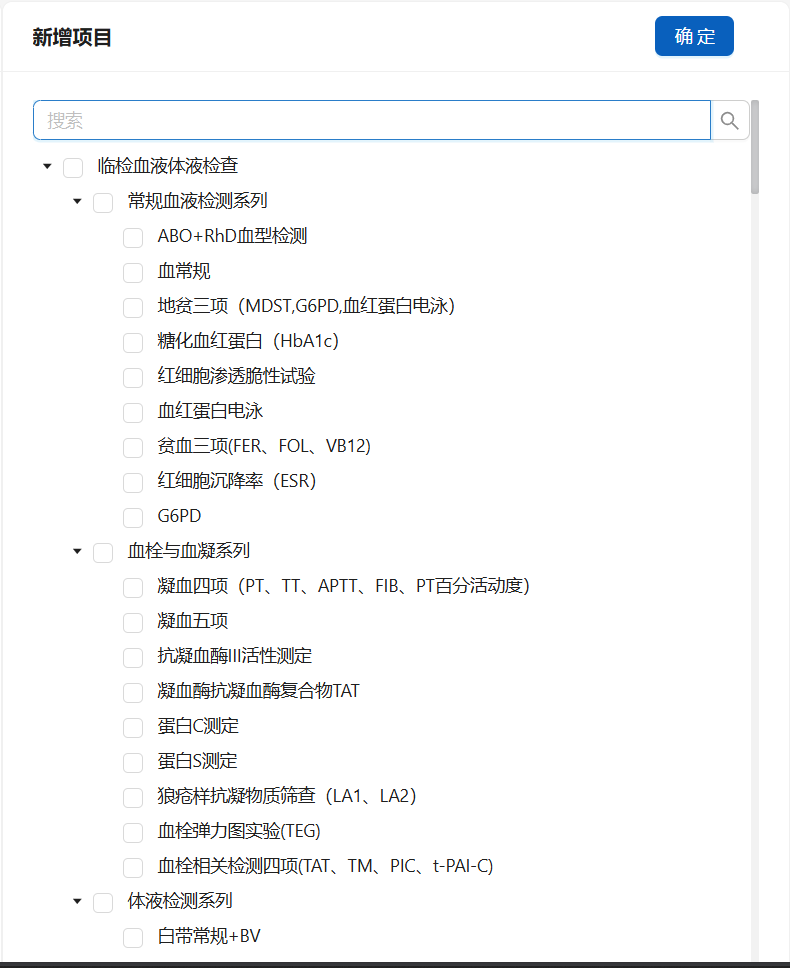
- 支持搜索关键词,将相关的树节点和树内容前置搜索“地中海”,将能从项目树中出现“地中海”相关的项目
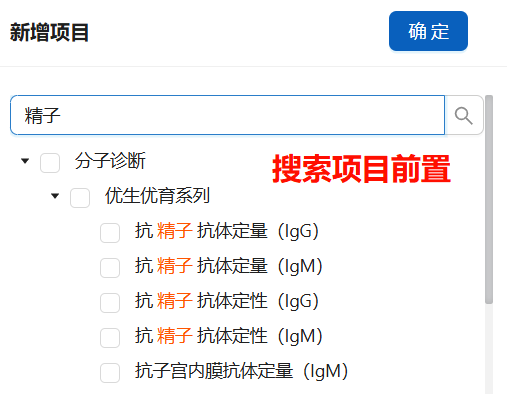
- 勾选复选框,或选中项目文本后,点击右上角的确定按钮,被勾选/选中的项目将会被转移到右侧,如下方所示
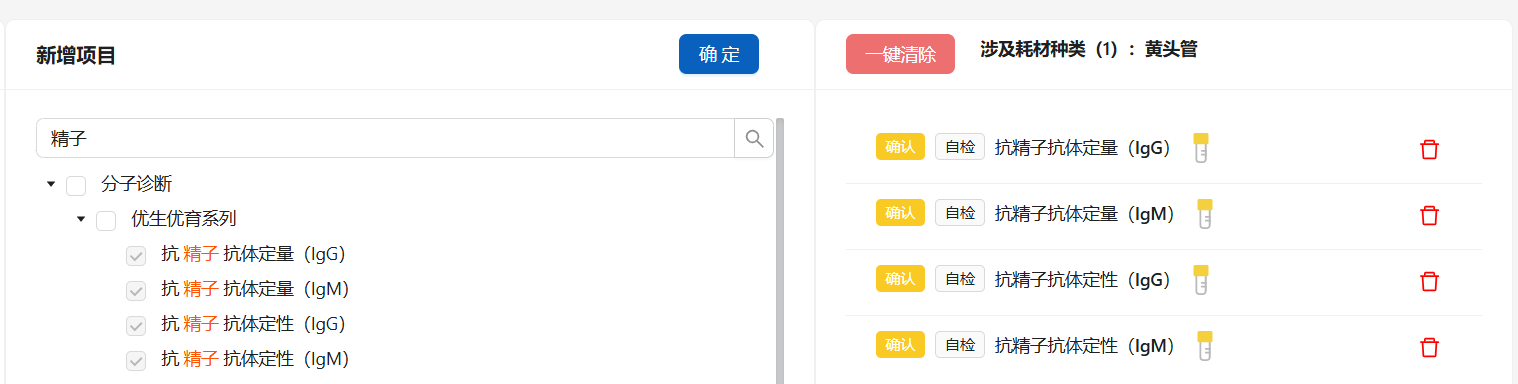
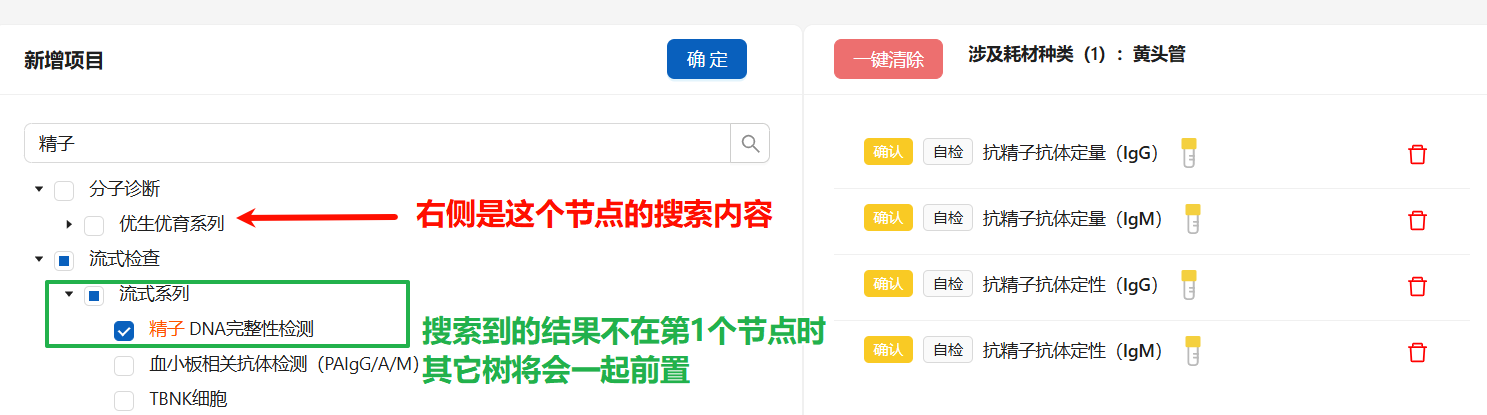
- 项目状态的颜色标签支持点击切换:点击黄色的
确认,“地中海贫血基因检测”的颜色标签被更换为待定
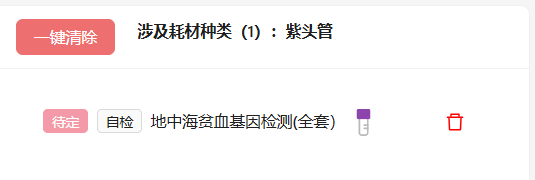
- 在填写了送检单位的前提下,点击白色标签,可以将默认外送单位为”自检“,切换为项目管理指定的其它外送单位,如下图所示

- 下方将统计当前添加项目的项目状态数量

- 点击提交按钮,本次填写的送检单将会提交到送检任务管理界面,并且页面出现送检信息汇总,如下图所示
注:生产版本自 v1.8.2 开始,下图页面将对非内部组用户可见
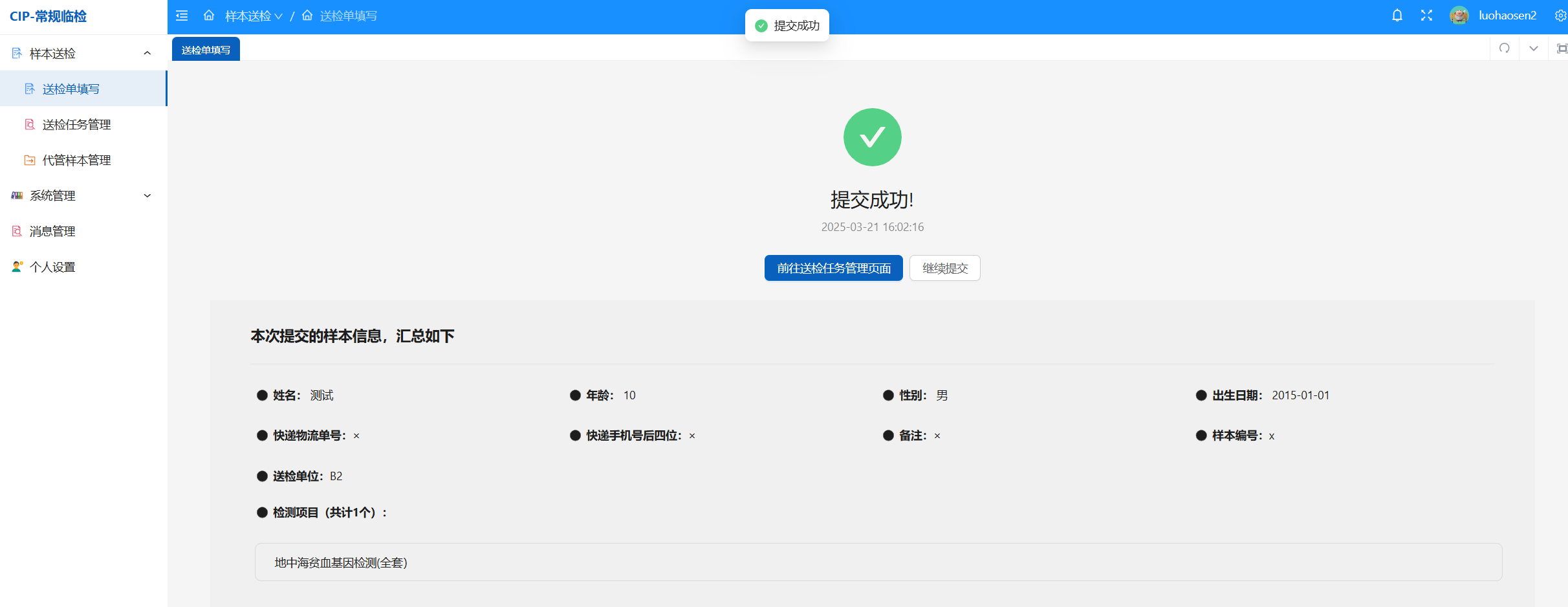
采样耗材介绍
- 每个项目都会配备生物样本管,用于存储病人采集的血液等生物标本。
- 配备的采样耗材有黄头管、紫头管、灰头管、蓝头管、采样拭子、无菌容器等,系统会根据项目分配
- 采样耗材在新增项目下方区域以及新增项目按钮右侧可见,列出几种项目对应的采样耗材供参考
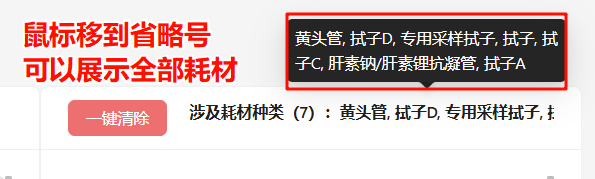
至此,你已完全掌握了 CIP 送检单填写的方法。